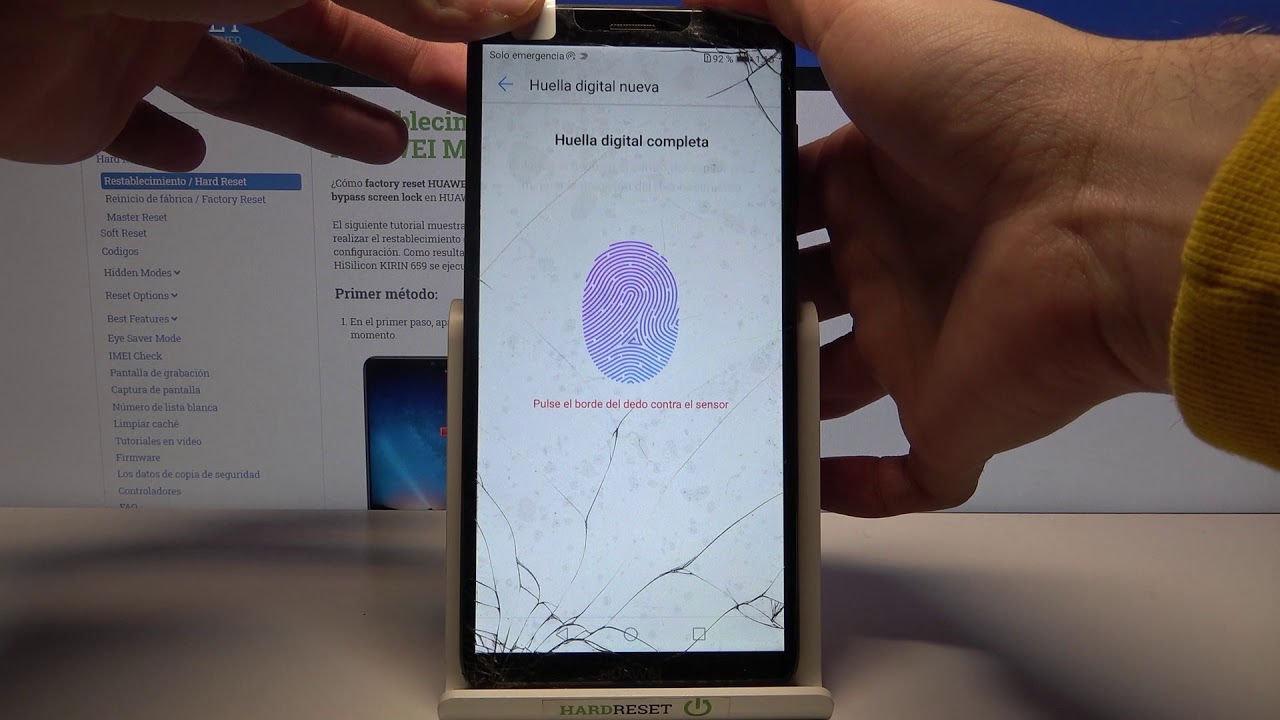“Cómo configurar la huella en Huawei Mate 10 Lite: Guía paso a paso”
Si posees un dispositivo Huawei Mate 10 Lite y deseas añadir una capa extra de seguridad, configurar la huella digital es una excelente opción. Sigue esta guía paso a paso para aprender cómo configurar y gestionar la huella en tu Huawei Mate 10 Lite.
1. Accede a la configuración de tu Huawei Mate 10 Lite
Para comenzar, desbloquea tu Huawei Mate 10 Lite y dirígete al menú de ajustes. Puedes encontrar el ícono de configuración en la pantalla de inicio o en el cajón de aplicaciones. Haz clic en el ícono de configuración para acceder a todas las opciones de configuración de tu dispositivo.
2. Navega hacia la sección de seguridad y privacidad
Una vez dentro de la configuración, desplázate hacia abajo y busca la opción de “Seguridad y privacidad”. Esta sección te permitirá gestionar todas las opciones relacionadas con la seguridad de tu Huawei Mate 10 Lite, incluida la configuración de la huella digital.
3. Selecciona la opción de huella digital
Dentro de la sección de “Seguridad y privacidad”, busca la opción de “Huella digital” o “Identificación biométrica”. Haz clic en esta opción para comenzar el proceso de configuración de tu huella en el Huawei Mate 10 Lite.
4. Inicia el proceso de configuración de la huella
Una vez dentro de la configuración de huella digital, el dispositivo te pedirá que ingreses tu PIN o patrón de desbloqueo actual para verificar tu identidad. Una vez verificado, podrás comenzar a agregar una nueva huella digital a tu Huawei Mate 10 Lite.
5. Coloca tu dedo en el sensor de huella digital
Sigue las instrucciones en pantalla y coloca tu dedo en el sensor de huella digital del dispositivo. Asegúrate de cubrir toda la superficie del sensor con tu huella para que el Huawei Mate 10 Lite pueda registrarla correctamente. Repite este proceso varias veces para mejorar la precisión de tu huella digital.
6. Completa el proceso de configuración
Una vez que hayas registrado tu huella digital con éxito, el Huawei Mate 10 Lite te pedirá que completes el proceso de configuración. Puedes asignar un nombre a tu huella para identificarla más fácilmente y establecer sus usos, como desbloquear el dispositivo o acceder a aplicaciones específicas.
7. Verifica la configuración de la huella
Para asegurarte de que la huella se ha configurado correctamente, prueba desbloquear tu Huawei Mate 10 Lite utilizando tu huella digital. El dispositivo debería reconocer tu huella y desbloquearse de manera rápida y segura.
8. Gestiona múltiples huellas digitales
Si deseas agregar más huellas digitales o gestionar las existentes, puedes hacerlo desde la configuración de huella digital en tu Huawei Mate 10 Lite. Esta opción te permitirá añadir las huellas de otros usuarios o dedos para una mayor comodidad y seguridad.
9. Ajusta las opciones de seguridad de la huella
Explora las opciones de seguridad adicionales disponibles para la configuración de la huella en tu Huawei Mate 10 Lite. Puedes habilitar la protección de aplicaciones con la huella, desbloquear el dispositivo al recibir notificaciones e incluso autorizar pagos seguros con tu huella digital.
10. Realiza pruebas de forma regular
Para mantener la precisión y eficacia de la configuración de tu huella en el Huawei Mate 10 Lite, realiza pruebas de forma regular. Asegúrate de que la huella se reconoce de manera consistente y considera volver a registrarla si detectas algún problema de reconocimiento.
¡Ahora estás listo para disfrutar de la comodidad y seguridad que ofrece la configuración de la huella digital en tu Huawei Mate 10 Lite! Sigue estos pasos para garantizar una experiencia de usuario óptima y proteger tus datos de manera eficaz en tu dispositivo.
Preguntas frecuentes sobre la configuración de la huella en Huawei Mate 10 Lite:
¿Puedo agregar más de una huella digital en mi Huawei Mate 10 Lite?
Sí, puedes configurar y gestionar múltiples huellas digitales en tu Huawei Mate 10 Lite para una mayor comodidad y flexibilidad en el desbloqueo de tu dispositivo.
¿Es seguro utilizar la huella digital como método de desbloqueo en mi Huawei Mate 10 Lite?
Sí, la huella digital es un método seguro y conveniente de desbloqueo en tu Huawei Mate 10 Lite, ya que ofrece una capa adicional de seguridad biométrica.
¿Qué debo hacer si mi huella digital no se reconoce correctamente en mi Huawei Mate 10 Lite?
Si experimentas problemas de reconocimiento con tu huella en el Huawei Mate 10 Lite, intenta volver a registrarla siguiendo los pasos de configuración. Si el problema persiste, considera limpiar el sensor de huella o contactar al soporte técnico de Huawei para obtener asistencia.